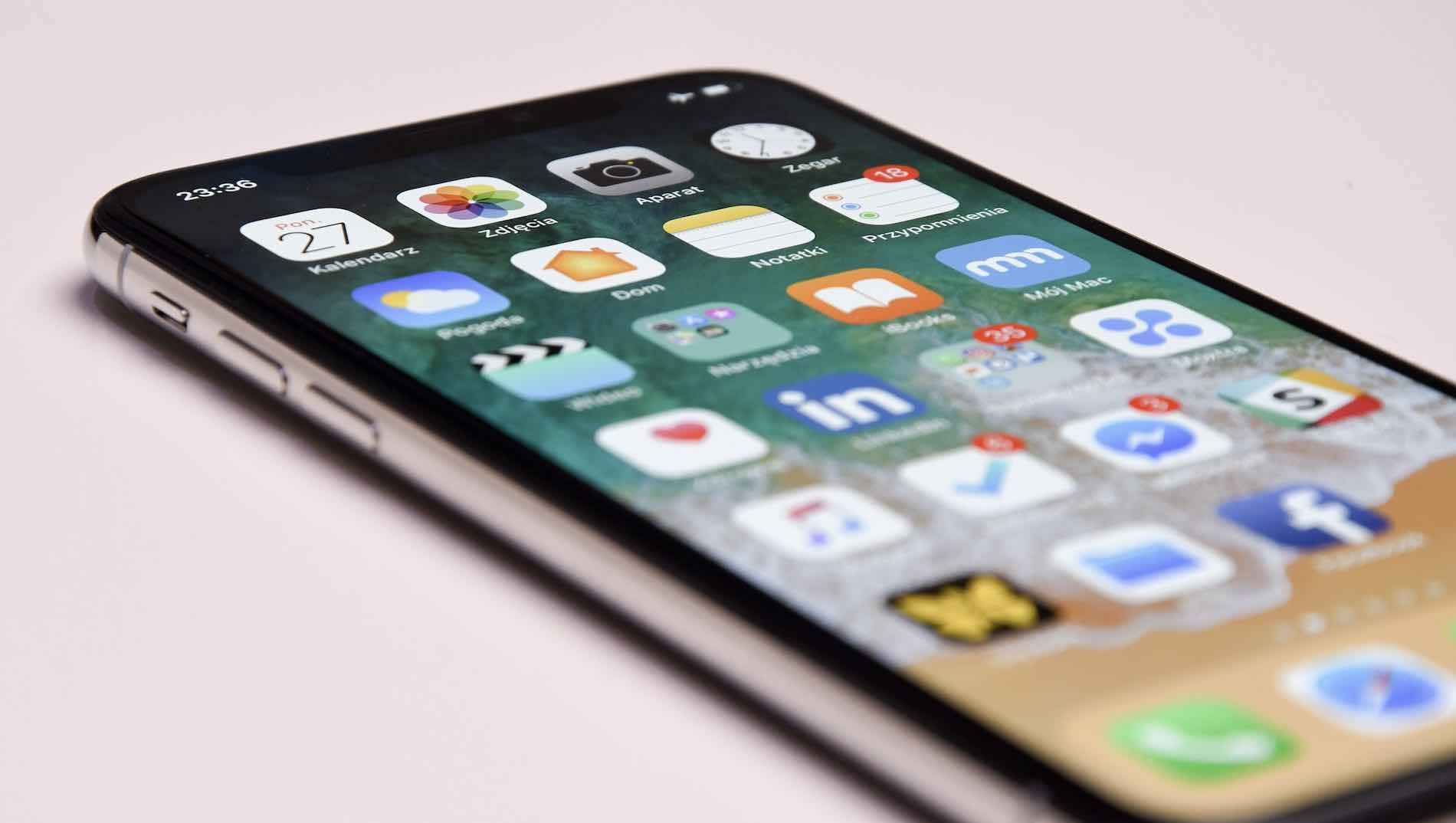iPhone và iPad là những thiết bị công nghệ được rất nhiều người lựa chọn vì chúng sở hữu sự tinh tế, sang trọng và ổn định. Cho đến nay đã có hơn 10 thế hệ iPhone được giới thiệu và thế hệ mới nhất là iPhone 14, đây cũng được xếp vào danh sách các sản phẩm điện thoại tốt nhất và đáng đầu tư mà mình đã chia sẻ trong các bài viết gần đây.
Ở Việt Nam, hiện tại đang mọc lên khá nhiều cửa hàng sửa chữa và mua bán iPhone cũ dành cho người dùng muốn trải nghiệm iPhone nhưng túi tiền lại “hạn hẹp”. Và một trong những mẹo để mua iPhone cũ an toàn đó chính là Check IMEI iPhone (kiểm tra xem số IMEI iPhone) có đúng với máy hay không?
Khi thực hiện thao tác này, sẽ giúp bạn nhanh chóng biết được đây có phải là hàng chính hãng hay là hàng nhái mà người bán cố tình lừa bạn. Trong bài viết này, mình cũng hướng dẫn bạn cách kiểm tra máy đã Active hay chưa Active và chiếc iPhone cần check là bản Lock hay bản Quốc Tế chỉ với vài bước thao tác.
Việc Check IMEI iPhone, iPad khá đơn giản và có thể thực thiện cho toàn bộ các thiết bị hiện có mà Apple đã sản xuất, tuy nhiên nếu bạn vẫn chưa biết cách để thực hiện có thể tham khảo nội dung dưới đây.
Cách kiểm tra IMEI của iPhone, iPad – Check IMEI iPhone
Ba cách lấy số IMEI của thiết bị iPhone
Truy cập vào Settings: Tại giao diện chính của iPhone, hãy mở ứng dụng Settings (Cài đặt) >> chọn tiếp General (Cài đặt chung).
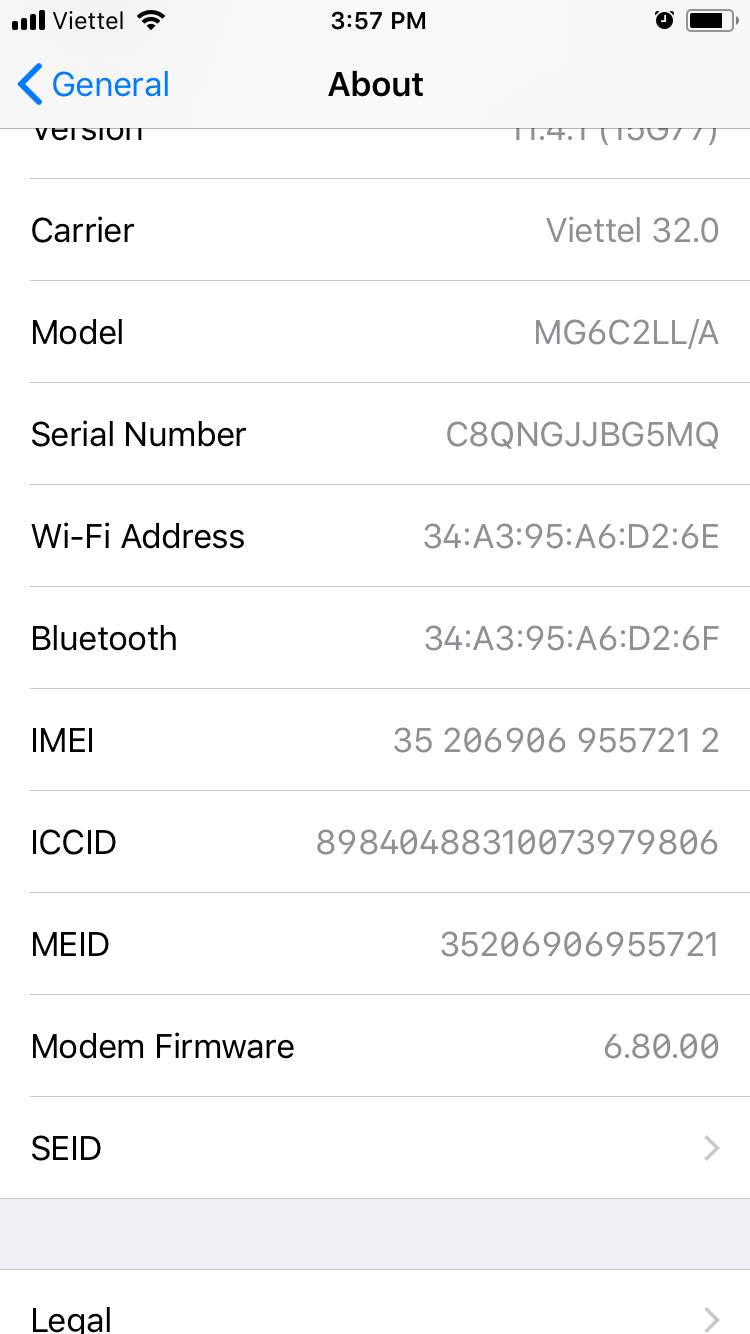
Tiếp tục chọn About rồi kéo xuống để tìm dòng IMEI. Dãy số hiển thị ở bên phải IMEI chíng là số IMEI của thiết bị mà bạn sẽ dùng nó để kiểm tra ở trang web của Apple.
Lấy IMEI bằng ứng dụng Phone: Hãy mở ứng dụng gọi điện thoại trên iPhone lên, sau đó nhập cú pháp dưới đây và nhấn Gọi.
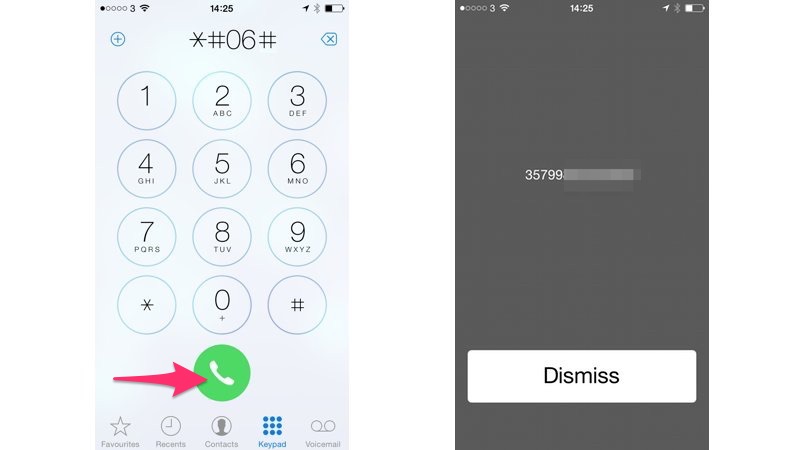
*#06#
Ngay lập tức, dãy số IMEI của thiết bị sẽ được hiện thị ngay tức thì trên màn hình iPhone của bạn.
Lấy IMEI thông qua mặt lưng của thiết bị iPhone: Kể từ phiên bản iPhone 5 trở về sau, dãy số IMEI thường được Apple khắc trực tiếp vào mặt sau của thiết bị hoặc ở hộp đựng của iPhone. Bạn có thể dễ dàng lấy được dãy số IMEI iPhone tìm xung quanh khu vực của iPhone hoặc hộp đựng iPhone là sẽ thấy.
Với 3 cách này, bạn đã biết được dãy số IMEI iPhone rồi phải không? Bây giờ, hãy thực hiện những cách kiểm tra mà bạn muốn trong hướng dẫn dưới đây.
Kiểm tra iPhone Đã Active hay Chưa Active?
Bước 1: Truy cập vào trang web này, rồi dán dãy số IMEI của thiết bị vào ô Enter your serial number.
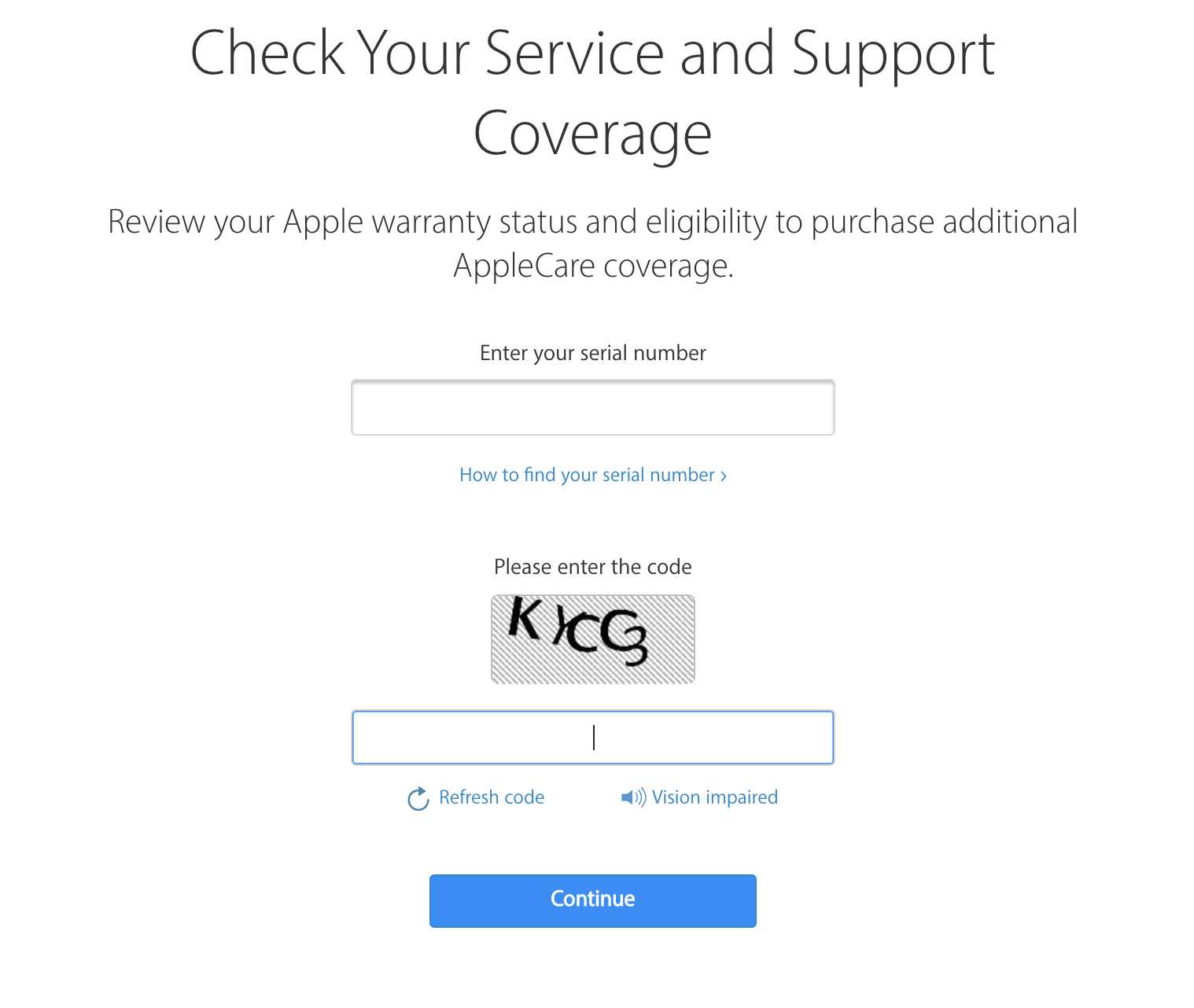
Bước 2: Chờ trong giây lát để hệ thống của Apple tiến hành kiểm tra giúp bạn.
- Nếu kết quả trả về là Please active your iPhone, đồng nghĩa với thiết bị của bạn vẫn chưa Active.
- Trong trường hợp, kết quả trả về như hình dưới đây thì iPhone của bạn đã được Active và bạn cũng biết được thời gian bảo hành của thiết bị còn bao nhiêu ngày hoặc đã hết hạn bảo hành.
Kiểm tra iPhone đang sử dụng là bản Lock hay bản Quốc tế?
Bước 1: Hãy truy cập vào liên kết này, sau đó tiến hành nhập dãy IMEI của thiết bị cần kiểm tra vào ô IMEI/Seria.
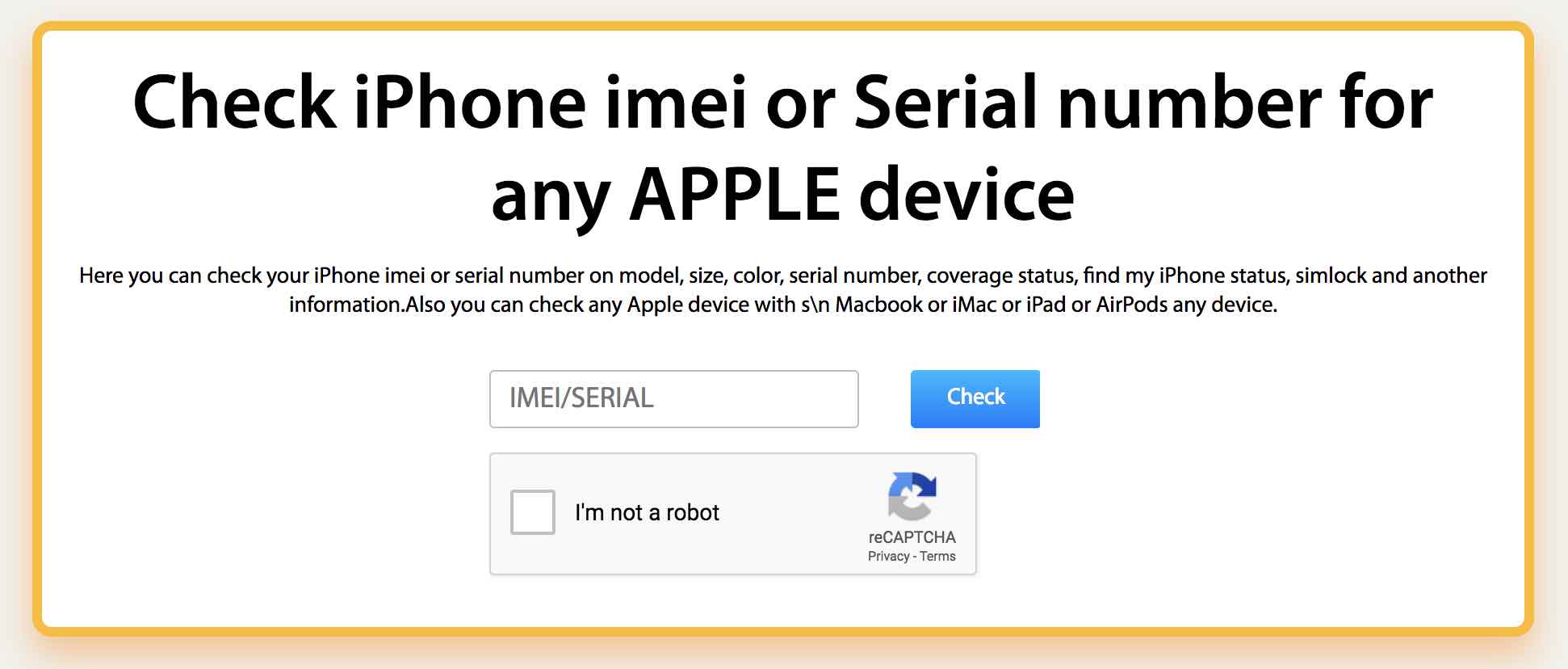
Bước 2: Chọn vào ô I’m not robot và nhấn nút Check và chờ trong giây lát để hệ thống của trang web này tiến hành kiểm tra giúp bạn. Trong giây lát, kết quả kiểm tra sẽ được trả về.
- Nếu iPhone là bản Lock, sẽ xuất hiện dòng Unknown
- Nếu iPhone là bản Quốc tế, sẽ xuất hiện dòng Unlocked.
Mẹo thêm: Với những hướng dẫn ở trên, bạn đã biết được sử dụng IMEI iPhone để kiểm tra thiết bị iPhone của mình có phải là bản Lock hay bản Quốc tế và iPhone đã Active hay chưa được Active rồi phải không? Tuy nhiên, bạn cũng có thể sử dãy số IMEI này để kiểm tra nguồn gốc xuất xứ của iPhone nữa đấy.
Hãy tham khảo hướng dẫn dưới đây.
Bước 1: Nhấn vào liên kết này, sau đó hãy nhập dãy số IMEI vào ô trong trang web vừa xuất hiện.
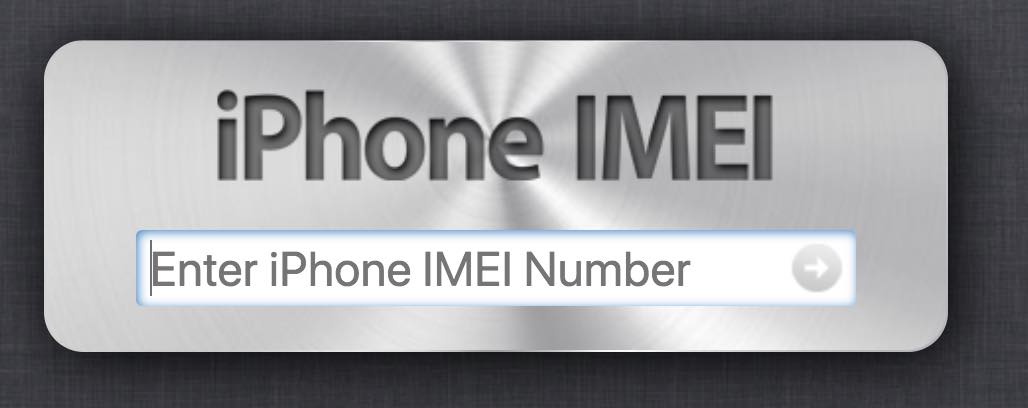
Bước 2: Tại kêt quả trả về, bạn sẽ biết được iPhone của mình đang sử dụng là của Quôc gia nào thông qua dòng Country Purchased.
Lời kết
Như vậy, qua những hướng dẫn trên bạn đã nắm được phần nào những cách Check IMEI iPhone để biết được các thông tin cơ bản nhưng cực kỳ hữu ích với những bạn đang có nhu cầu mua lại các thiết bị iPhone đã quả sử dụng.
Việc sử dụng số IMEI để check tại trang web của Apple sẽ giúp bạn biết được thiết bị đang mua đó có phải là hàng chính chủ không hay thực chất là hàng dựng bởi từ cửa hàng.
Hy vòng bài viết này, sẽ giúp bạn được cái nhìn tổng quan hơn mỗi khi muốn thực hiện kiểm tra iPhone trước khi mua và nếu như có câu hỏi hoặc thắc mắc nào khác liên quan, đừng quên để lại lời bình của bạn trong phần dưới đây nhé!
Ngoài ra, bạn có thể xem cách kiểm tra IMEI của điện thoại Samsung trong bài viết trước đây.



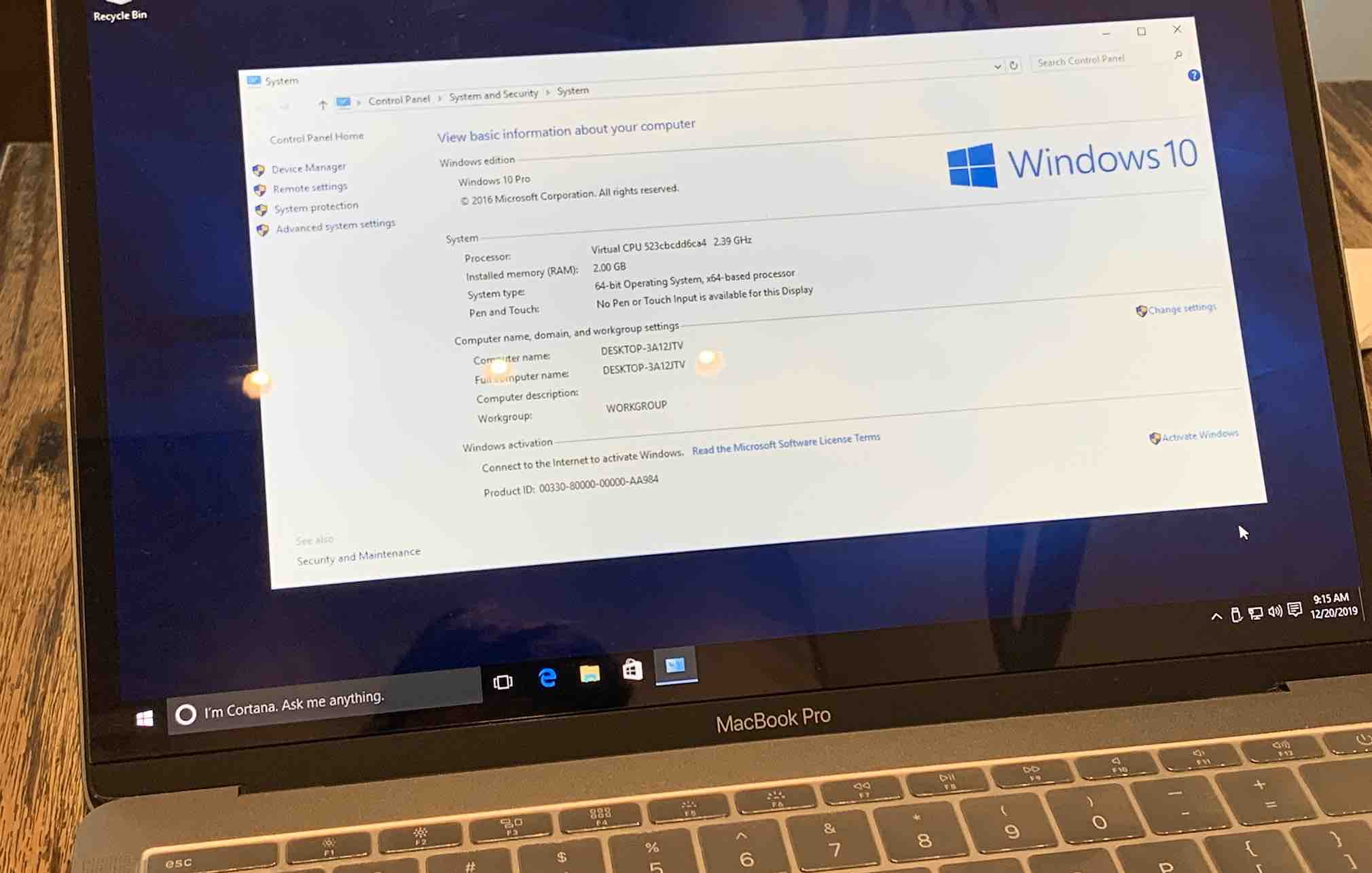




![Cách tách ảnh ra khỏi nền bằng Photoshop và MS Word [Full]](https://topthuthuat.com/wp/wp-content/uploads/2018/05/tach-anh-ra-khoi-nen.jpg)